Salesforce commerce cloud
1. Introductie
De Worldline Salesforce Commerce-plugin (pakket) biedt je klanten een naadloze betalingservaring op jouw Salesforce Commerce Cloud-website, waardoor ze meer tijd hebben om te winkelen en minder lang bezig zijn met afrekenen!
Worldline Salesforce Commerce-plugin biedt de volgende functionaliteit:
- Het ondersteunt zowel onze Hosted Payment Page en onze FlexCheckout -kanalen!
- Het biedt een enorme keus aan zowel grote internationale als geprefereerde lokale betalingsmethoden.
- Het maakt gebruik van onze platformfunctionaliteit, zoals conversie-optimalisatie en fraudepreventie.
Raadpleeg onze documentatie als je aan de slag wilt gaan met jouw integratie.
2. Een Worldline-account maken
Als je transacties op ons platform met Salesforce Cloud Commerce wilt verwerken, heb je een account bij ons platform nodig.
Een goede manier om onze service te leren kennen, is door je aan te melden voor een testaccount voor handelaren op ons platform. Je kunt je makkelijk en snel aanmelden. Bekijk hier hoe je een productie-account kunt krijgen of neem contact met ons op als je klaar bent om live te gaan!
Als je deze plugin wilt gebruiken, moeten de volgende opties actief zijn in je account:
- DPR DirectLink (new transactions)
- DQY DirectLink (Query)
- DMT DirectLink (maintenance)
- D3D Direct Link 3D
- OPC (One page checkout)
Als je terugkerende betalingen aan je klanten wilt aanbieden, moet je ervoor zorgen dat ook de optie Alias Manager (RECX) actief is.
Je kunt dit in je Back Office controleren via Configuration > Account > Your options > Available options of Default Options.
Neem contact met ons op als een van de opties niet beschikbaar is in jouw PSPID.
3. Pakket configureren
Setup: Voordat je jouw installatie kunt starten, moet je het configuratieplugin-archiefbestand van Ingenico downloaden; volg daarna deze instructies voor een snelle en makkelijke integratie met je Salesforce Commerce Cloud-website.
Het archiefbestand bevat:
- Het pakket - wordt geïnstalleerd en geconfigureerd vanuit UX Studio (Eclipse);
- Een configuratiebestand in ZIP-indeling - wordt geïmporteerd en geïnstalleerd in de Business Manager-interface;
- De documentatie (integratiedetails) in PDF- / Word-indeling - beschrijven alle stappen die nodig zijn voor installatie en integratie, voor zowel pakket als configuratiebestand.
Metagegevens importeren voor betalingspakket
Voordat je begint met configureren, moet je eerst de metagegevens voor het betalingspakket importeren die in het archiefbestand. worden meegeleverd.
Opmerking: voordat je het bestand importeert, moet je de map (SiteGenesis) in het gedownloade-archiefbestand een andere naam geven:
- Verander de naam van de map metadata/site-templete/sites/SiteGenesis in Site-templete/sites/<naam van jouw site>
Voorbeeld: als de naam van jouw site 'OnlineStore' is, moet je de map de naam metadata/site-templete/sites/OnlineStore geven.
Je kunt dit doen door het archiefbestand uit te pakken, de map een nieuwe naam te geven zoals hierboven beschreven en de mapstructuur weer te zippen met de naam 'payment_site.zip'.
Je kunt desgewenst ook een online toepassing als 7-zip gebruiken om de map een nieuwe naam te geven.

Ga als volgt te werk om de metagegevens te importeren:
- Ga naar Business Manager > Administration > Site Development > Site Import & Export.
- Selecteer het bestand "payment_site.zip" in de sectie Import > Upload Archive; dit bevindt zich in hetzelfde archiefbestand als het pakket.

- Upload het bestand.
- Zodra het bestand is geüpload, selecteer je het in de lijst met geüploade bestanden.
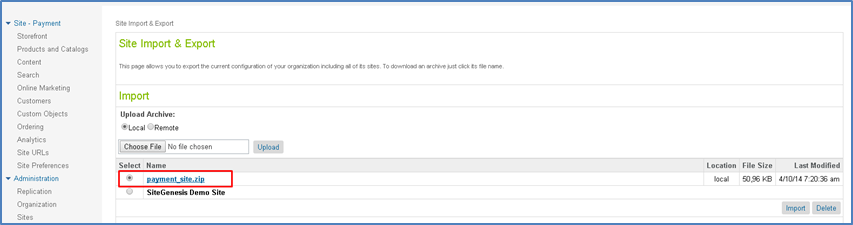
- Klik op de knop 'Import' en bevestig dat je het geselecteerde archief wilt importeren door op de knop 'Ok' te klikken.
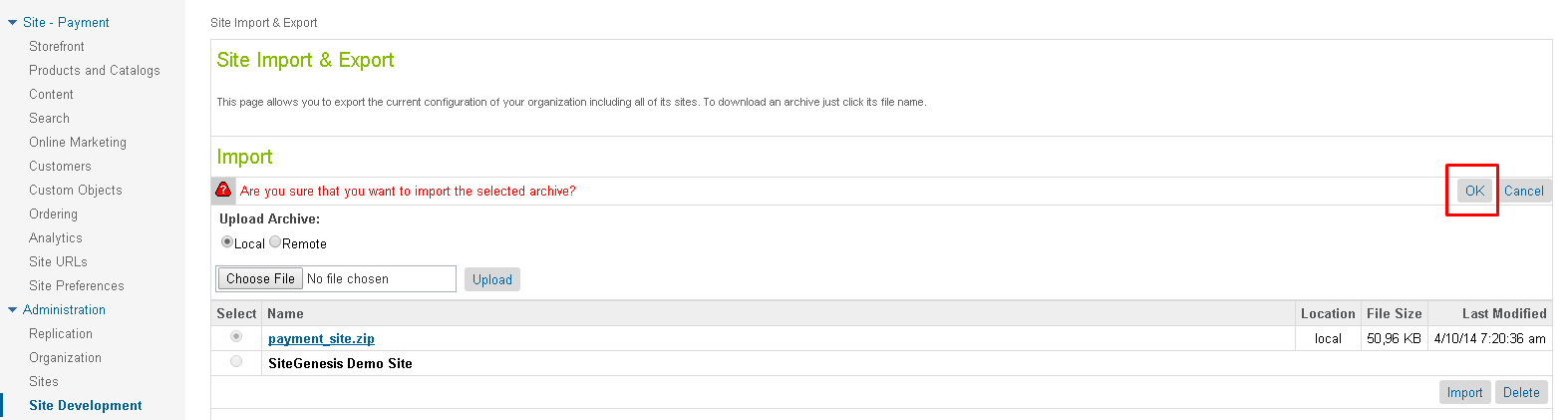
- Wacht tot de importeertaak is voltooid. Zodra de importeertaak is voltooid, wordt de status 'Success' weergegeven om aan te geven dat jouw betalingsmethoden, betalingsverwerkers en aangepaste objecten zijn geïnstalleerd.

Installatiepakket
| Compatibiliteit |
|---|
(13.1 is nodig voor het afhandelen van directe feedback na betaling). |
Volg de onderstaande stappen om het int_payment_pipelines -pakket of het int_payment_controllers -pakket te downloaden, afhankelijk van het ontwikkelingsmodel dat voor je website is gebruikt:
- Selecteer de verbinding met de SFCC-server > 'Import'.
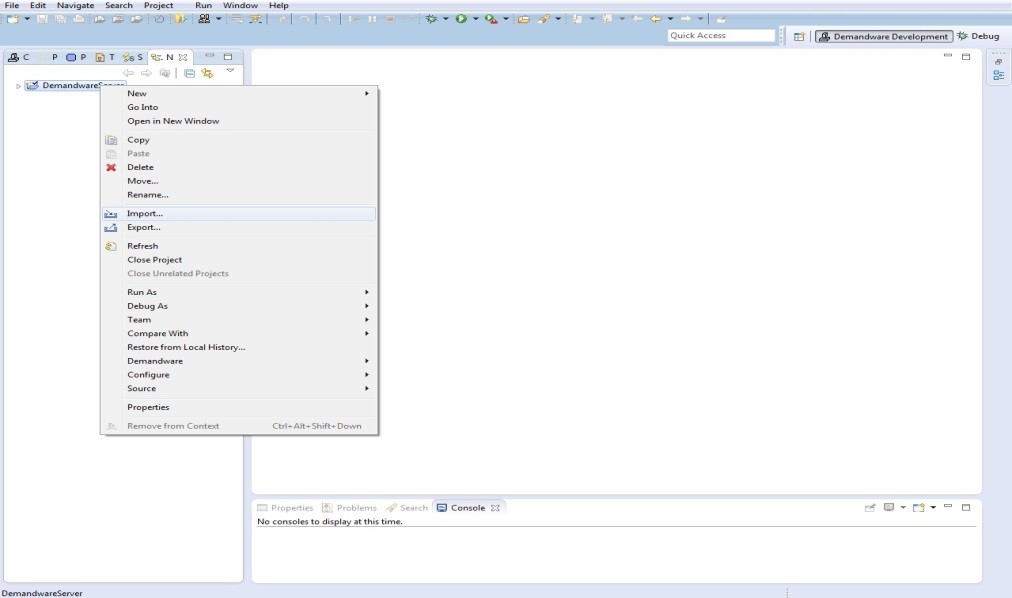
- Selecteer ‘Existing Project into Workspace’
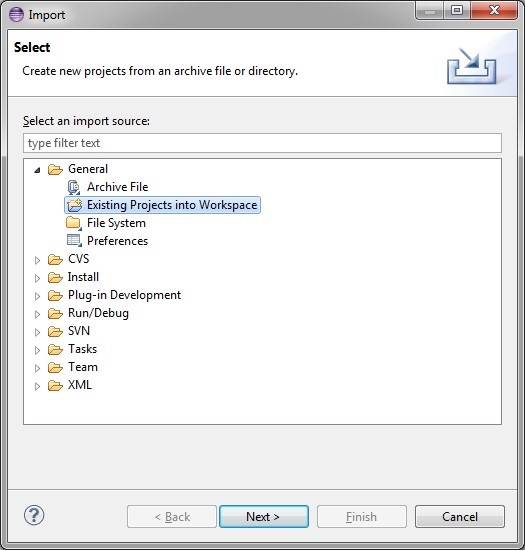
- Selecteer > Select archive file als je projecten wilt importeren (of selecteer de hoofdmap als je het pakket al hebt uitgepakt).
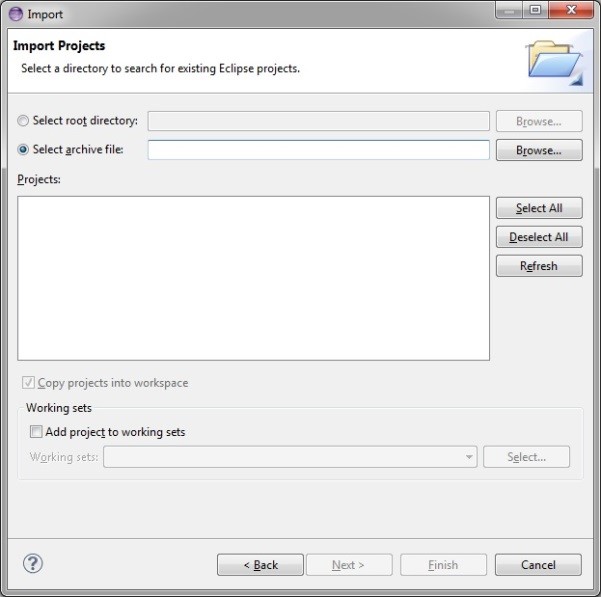
.jpg.png?language_id=1)
- Selecteer het archief uit je lokale bron (of het uitgepakte pakket).
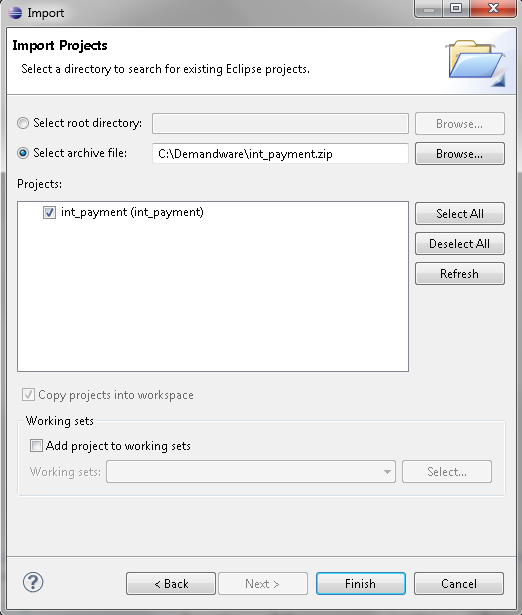
- Klik op 'Finish' en 'Yes' om het importeren te voltooien.
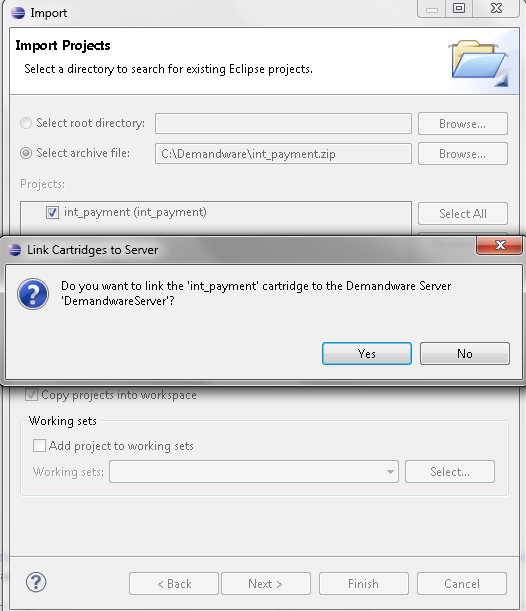
- Zodra je deze stappen met succes hebt afgerond, wordt het pakket aan je project toegevoegd.
- Je moet ook controleren of het aan Project References is toegevoegd.
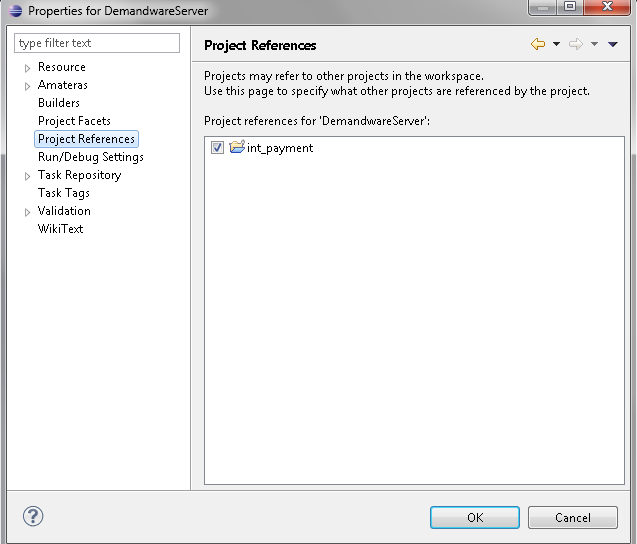
- Herhaal de stappen voor het bm_payment - en int_payment_core -pakket.
4. Selecteer betalingsmethoden
Als laatste moet je de betalingsmethoden die je in je Worldline-account hebt geactiveerd, configureren in je plugin zodat je deze aan je klanten kunt aanbieden. Je gaat hiervoor als volgt te werk:
- Meld je aan bij Worldline Back Office. Gebruik Configuration > Payment methods om te zien welke betalingsmethoden actief zijn. Je kunt deze allemaal aan je Salesforce Commerce Cloud-configuratiescherm toevoegen via de volgende stappen
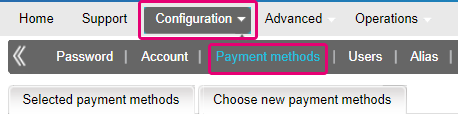
- Meld je aan bij SFCC Business Manager> ga naar Site Genesis > Ordering
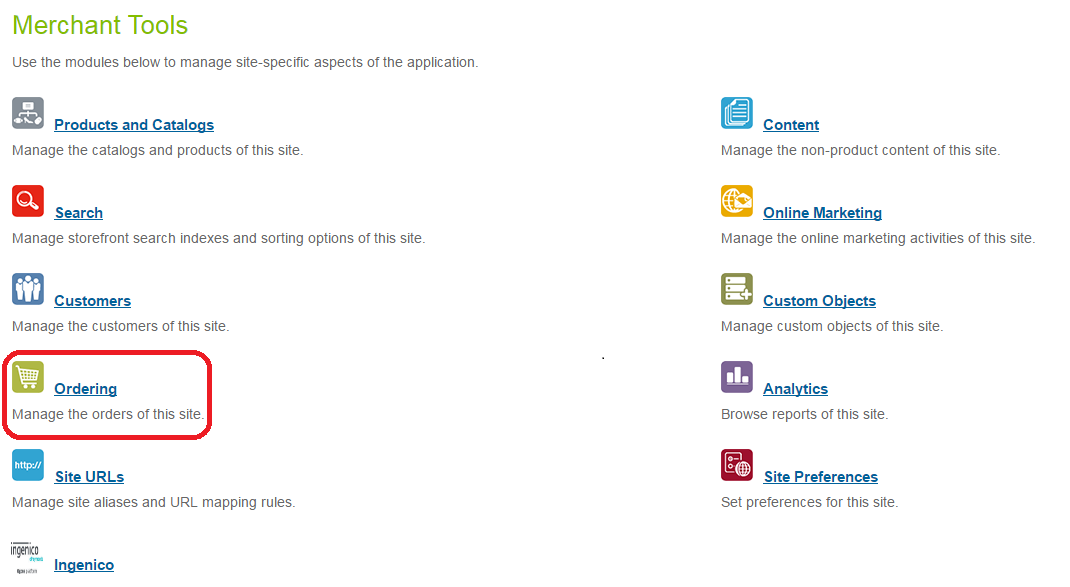
- Ga vervolgens naar > Payment Methods. Selecteer "Enabled – Yes" voor elke betalingsmethode die je je klanten wilt aanbieden.
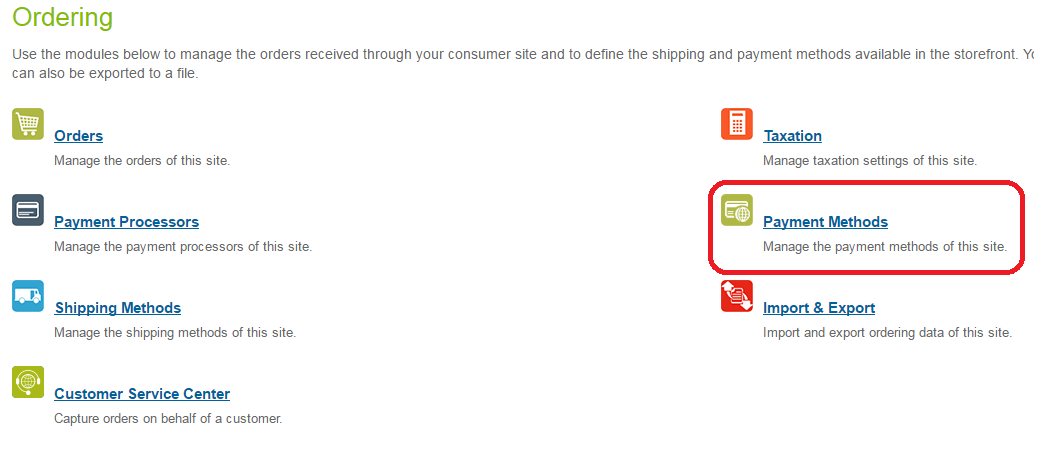
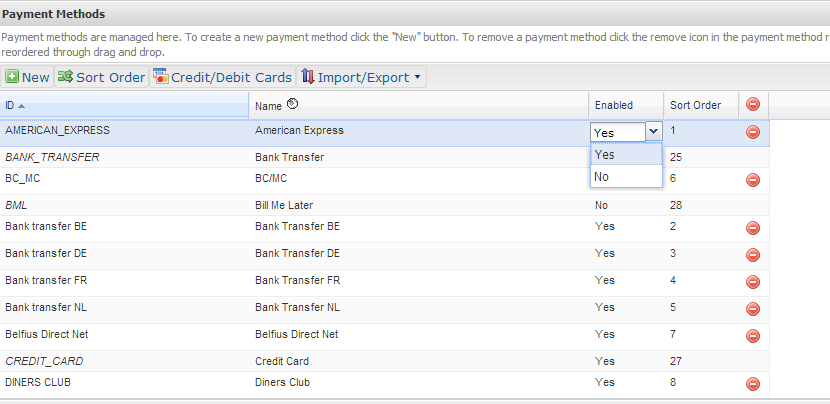
Denk eraan dat de betalingsmethoden in Worldline BackOffice geactiveerd moeten zijn voordat deze als betalingsmethode beschikbaar worden in SFCC Business Manager.
Onze Hosted Payment Page zal tijdens het afrekenproces al deze betalingsmethoden aanbieden aan je klanten. Hetzelfde is van toepassing voor de modus FlexCheckout.
5. Pas je betalingspagina aan
Garandeer dat je klanten het hele betalingsproces doorlopen dankzij een aangepaste betalingspagina.
Zie hier hoe dit werkt voor de Hosted Payment Page en hier voor FlexCheckout.